Pagājušajā svētdienā, pārsūtot pāris failus no drauga datora uz manu USB zibatmiņu, to sakot, es saņēmu kļūdu Fails Ubuntu.vdi ir pārāk liels galamērķa failu sistēmai. Mana USB zibatmiņas diska ietilpība ir 16 GB (faktiskā ietilpība ir 14.9 GB), un attiecīgā faila lielums bija tikai 6.87 GB.
Atverot USB diska rekvizītus, lai pārbaudītu pieejamo brīvo vietu diskā, es sapratu, ka USB disks tika formatēts FAT32 failu sistēmā, un tas bija kļūdas cēlonis.
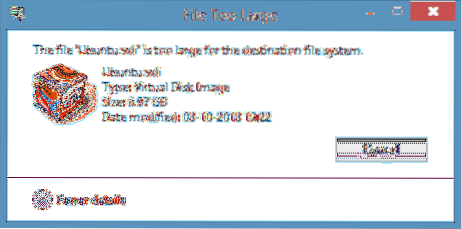
Tiem, kas to nezina, nevar pārsūtīt failu, kas lielāks par 4 GB, uz disku, kas formatēts FAT32 failu sistēmā, pat ja faktiskā diska ietilpība ir lielāka par 4 GB. Mēģinot pārsūtīt failu, kura lielums pārsniedz 4 GB, tiek parādīts Windows Fails “faila nosaukums” ir pārāk liels galamērķa failu sistēmai kļūda.
Vienkārši sakot, ja jums ir fails ar nosaukumu XYZ, kura lielums ir 5 GB, un vēlaties failu pārsūtīt uz disku, kas formatēts FAT32 failu sistēmā, atlasītais fails ir jāsadala divos, izmantojot failu saspiešanas programmatūru, vai jāformatē disks NTFS failu sistēma, lai varētu pārsūtīt failu.
Ja neesat pārliecināts, kā pārveidot disku no FAT uz NTFS failu sistēmu, to varat izdarīt, izpildot vienā no divām metodēm minētos norādījumus.
1. metode:
1. darbība: Dublējiet visus svarīgos failus no USB diska, jo, pārveidojot failu sistēmu, visi diskā esošie dati tiks izdzēsti.
2. darbība: Atveriet datoru (šis dators operētājsistēmā Windows 8.1), ar peles labo pogu noklikšķiniet USB diskā, kuru vēlaties konvertēt uz NTFS, un pēc tam noklikšķiniet uz Rekvizīti.
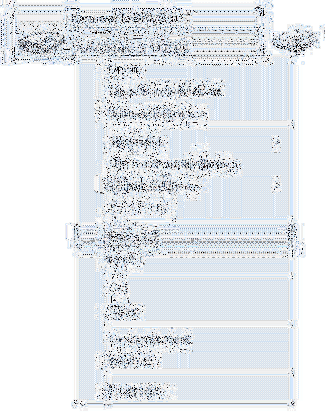
3. solis: Dialoglodziņā Rekvizīti izvērsiet nolaižamo izvēlni Failu sistēma, atlasiet NTFS un pēc tam noklikšķiniet uz Sākt pogu, lai sāktu formatēt disku NTFS. Kad tas būs izdarīts, ekrānā redzēsiet Format complete message.
Klikšķis labi kad redzat apstiprināšanas dialoglodziņu.
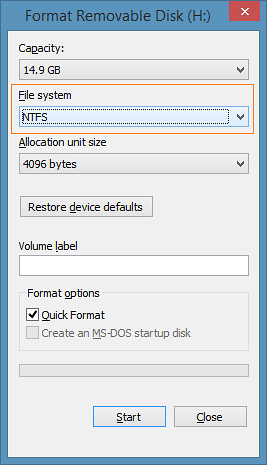
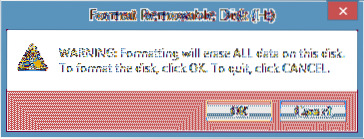
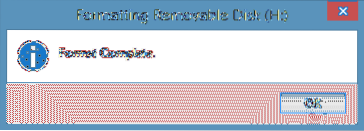
2. metode: Diska formatēšana NTFS, izmantojot komandu uzvedni.
(Izmantojiet šo metodi, ja iepriekš minētā metode nedarbojas)
1. darbība: Atveriet komandu uzvedni kā administratoru. Ja izmantojat operētājsistēmu Windows 7, atveriet izvēlni Sākt, ierakstiet CMD un pēc tam vienlaikus nospiediet taustiņus Ctrl + Shift + Enter, lai palaistu komandu uzvedni kā administratoram.

Un, ja izmantojat operētājsistēmu Windows 8 vai Windows 8.1, pārslēdzieties uz sākuma ekrānu, ierakstiet Komandu uzvedne un pēc tam vienlaikus nospiediet taustiņus Ctrl + Shift + Enter, lai atvērtu paaugstinātu komandu uzvedni. Mēs iesakām iziet mūsu 4 veidus, kā atvērt komandu uzvedni kā administratoru sistēmā Windows 8.1 rokasgrāmata detalizētām instrukcijām.
2. darbība: Kad ir palaista paaugstinātā komandu uzvedne, ierakstiet šādu komandu un nospiediet taustiņu Enter.
konvertēt X: / fs: ntfs / nosecurity
Iepriekš minētajā komandā aizstājiet “X” ar USB diska burta burtu.
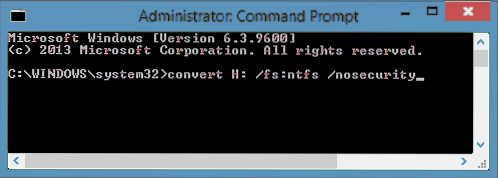
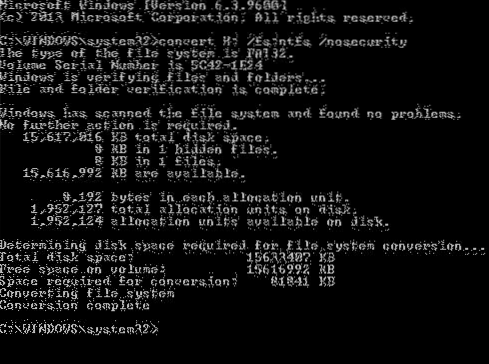
Kad tas būs izdarīts, jūs redzēsiet Reklāmguvums ir pabeigts ziņu. Aizveriet komandu uzvedni. Tieši tā!
Jūs varētu interesēt arī tas, kā formatēt ārējo cieto disku FAT32 failu sistēmas ceļvedī.
 Phenquestions
Phenquestions


